Guida di installazione NVIDIA RAID
|
|
|
- Silvano Zamboni
- 8 anni fa
- Visualizzazioni
Transcript
1 Guida di installazione NVIDIA RAID 1. Guida di installazione NVIDIA BIOS RAID Introduzione a RAID Precauzioni per le configurazioni RAID Creare un disk array 4 2. Guida di installazione NVIDIA Windows RAID NVIDIA Windows RAID Guida dell'installazione per Utenti di Windows 2000 / XP / XP 64-bit NVIDIA Windows RAID Guida dell'installazione per Utenti di Windows Vista / Vista 64-bit. 18 1
2 1. Guida di installazione NVIDIA BIOS RAID La guida di installazione NVIDIA BIOS RAID consente di configurare le funzioni RAID utilizzando NVIDIA RAID Utility in ambiente BIOS. Dopo aver effettuato un dischetto del driver SATA / SATAII, premere <F2> per entrare nelle impostazioni BIOS ed impostare l'opzione in modo RAID, seguendo le istruzioni dettagliate di User Manual (Manuale dell'utente) del CD o Quick Installation Guide (Guida di installazione rapida). In tal modo, è possibile utilizzare NVIDIA RAID Utility per la configurazione di RAID. Questa sezione comprende degli esempi di utilizzo di NVRAID RAID Utility per la creazione di RAID array. Se la scheda madre è dotata di due porte SATA / SATAII, si possono utilizzare le funzioni RAID 0, RAID 1 o JBOD. Se la scheda madre è dotata di quattro porte SATA / SATAII, si possono utilizzare le funzioni RAID 0, RAID 1, RAID 0+1, JBOD o RAID 5, in base al numero di dischi rigidi SATA / SATAII installati. Consultare dapprima le funzioni RAID di cui è fornita la scheda madre e seguire le istruzioni di questa sezione per creare RAID array. NOTA: Il connettore chiamato sulla nostra cartolina base è differente con NVIDIA chiamato praticamente. Per favore riferiscasi sotto alla tabella per le informazioni dettagliate. SATAII_1 (orificio 1.0) --> Significa il primo orificio del regolatore 1. SATAII_2 (orificio 1.1) --> Significa il secondo orificio del regolatore 1. SATAII_3 (orificio 2.0) --> Significa il primo orificio del regolatore 2. SATAII_4 (orificio 2.1) --> Significa il secondo orificio del regolatore Introduzione a RAID RAID è l'acronimo di Redundant Array of Independent Disks (Insieme ridondante di dischi indipendenti), che è un metodo che consente di combinare vari dischi rigidi in una sola unità logica. Per ottenere prestazioni ottimali, si prega di installare unità identiche dello stesso modello e capacità durante la creazione di un insieme RAID. RAID 0 (Data Striping) RAID 0 è chiamato il data striping che ottimizza due dischi rigidi identici per la lettura e la scrittura di blocchi parallelizzati ed interlacciati. Migliora sia l'accesso che la memorizzazione dei dati, in quanto raddoppia la velocità di traferimento dei dati di un solo disco, mentre i due dischi rigidi svolgono lo stesso compito come unità singola, ma a velocità di traferimento sostenuta. 2
3 AVVERTENZA!! Sebbene la funzione RAID 0 consenta il miglioramento delle prestazioni di accesso, non dispone di tolleranza ai guasti. Eseguendo l'hot Plug di un disco rigido di RAID 0 Disk si potrebbe causare il danneggiamento o la perdita di dati. RAID 1 (Data Mirroring) RAID 1 è chiamato il data mirroring che copia e mantiene una identica immagine di dati da un'unità ad un'altra. Garantisce la protezione dei dati ed incrementa la tolleranza ai guasti per l'intero sistema, poiché il software di gestione di disk array dirige tutte le applicazioni verso l'unità di controllo che contiene una copia completa dei dati nell'altra unità, in caso di guasto. RAID 0+1 (Stripe Mirroring) È possibile eseguire il mirroring di unità RAID 0 con tecniche RAID 1, ottenendo una soluzione RAID 0+1 che migliora le prestazioni e le capacità di recupero. Il controller combina le prestazioni del data striping (RAID 0) alla tolleranza ai guasti del mirroring (RAID 1). I dati vengono ripartiti tra le varie unità e copiati su un altro insieme di unità. JBOD (Spanning) Uno spanning disk array equivale alla somma di tutte le unità. Lo spanning consente di memorizzare dati su un'unità finché non è pieno, quindi passa all'unità successiva dell'array. Gli inconvenienti su un disco influiscono sull'intero array. JBOD non è esattamente un RAID e non è tollerante ai guasti. RAID 5 RAID 5 ripartisce le informazioni riguardanti dati e parità su tre o più dischi rigidi. Tra i vantaggi della configurazione RAID 5 vi sono una migliore prestazione del disco rigido, tolleranza ai guasti ed una maggiore capacità di memorizzazione. La configurazione RAID 5 è la più adatta per l'elaborazione di transazioni, le applicazioni di database relazionale, la pianificazione di risorse aziendali ed altri sistemi aziendali. Per questa impostazione, utilizzare un minimo di tre dischi rigidi identici. 1.2 Precauzioni per le configurazioni RAID 1. Usare due nuovi dischi rigidi se si sta creando un RAID 0 (striping) array per prestazione. Si consiglia di utilizzare due unità SATA delle stesse dimensioni. Se si utilizzano due unità di dimensioni diverse, quella con capacità inferiore fornirà le dimensioni di memorizzazione di base per ciascuna unità. Ad esempio, se un disco rigido dispone di una capacità di memorizzazione di 3
4 80GB e un altro di 60GB, la capacità massima del disco rigido da 80GB sarà di 60GB e la capacità di memorizzazione totale per questo insieme RAID 0 sarà di 120GB. 2. Si possono usare due nuove unità o una esistente ed una nuova per la creazione di un RAID 1 (mirroring) per la protezione dei dati (la nuova unità deve avere le stesse dimensioni o oltre di quella esistente). Se si utilizzano due unità di dimensioni diverse, quella con capacità inferiore fornirà le dimensioni di memorizzazione di base. Ad esempio, se un disco rigido dispone di una capacità di memorizzazione di 80GB e un altro di 60GB, la capacità massima di memorizzazione per RAID 1 sarà di 60GB. 3. Prima di impostare il nuovo RAID array, verificare lo stato dei dischi rigidi. AVVERTENZA!! Eseguire una copia di backup dei dati, prima di creare funzioni RAID. Durante la creazione di RAID, il sistema richiede se si desidera Clear Disk Data (Eliminare i dati del disco) o meno. Si consiglia di selezionare Yes (Sì) per avviare la creazione di dati futuri in un ambiente pulito. 1.3 Creare un disk array Accendere l'apparecchio. Dopo aver regolato il sistema BIOS sul modo RAID, appare la finestra di seguito. Dopo aver riavviato il sistema, attendere finché non appare il software RAID che indica di premere <F10>. Appare la finestra RAID come parte del sistema POST che avvia il processo prima di caricare il sistema operativo. Si ha a disposizione solo qualche secondo per premere <F10> prima che scompaia la finestra. 4
5 Dopo aver premuto <F10>, appare la finestra NVIDIA RAID Utility - Define a New Array (NVIDIA RAID Utility - Definisci un nuovo array). Per default, il RAID Mode (Modo RAID) è impostato su Mirroring. Impostarlo su Striping se si desidera creare RAID 0. Lo Striping Block (Striping a livello di blocco) è impostato su Optimal (Ottimale) per default. Utilizziamo RAID 0 come esempio per mostrare come utilizzare NVRAID RAID Utility per creare RAID 0 (Striping). Se si utilizza NVRAID RAID Utility per creare altri RAID array, le procedure sono simili a quelle per la creazione di RAID 0. 5
6 Le dimensioni di Striping block (Striping a livello di blocco) è in kilobyte ed influisce sulla sistemazione dei dati sul disco. Si consiglia di lasciare questo valore su quello predefinito, Optimal (Ottimale), da 64KB, anche se i valori possono passare da 8KB a 128KB (8, 16, 32, 64 e 128KB). È, quindi, necessario indicare i dischi. I dischi attivati dalla pagina di impostazione RAID Config BIOS appaiono nel blocco Free Disks (Dischi disponibili). Queste sono le unità disponibili come RAID array disk, A. Selezionare la sezione Free Disks (Dischi disponibili). Viene selezionato il primo disco dell'elenco. B. Spostarsi dal blocco Free Disks (Dischi disponibili) a quello Array Disks (Disk array) premendo il tasto con la freccia a destra. C. Continuare a premere il tasto con la freccia a destra finché il disco che si desidera usare come RAID array disk non appare nel blocco Array Disks (Disk array). 6
7 Dopo aver indicato i RAID array disk, premere <F7> per salvare le modifiche dei RAID array disk. A seconda della piattaforma utilizzata, il sistema dispone di uno o più canali. In un sistema tipico, si dispone di un adattatore e di vari canali, ciascuno dei quali dispone di uno slave e di un master. Lo stato di adattatore/canale/master/slave di ciascun disco rigido appare nelle colonne Loc (location) (Ubicazione) degli elenchi Free Disks (Dischi disponibili) e Array Disks (Disk array). Ad esempio: M 1: Canale - Di solito il canale 0 viene usato per unità Parallel ATA, mentre il canale 1 per unità Serial ATA. 0: Controller M: M indica Master, S Slave Serial ATA M Canale 1, controller 0, Master M Canale 1, controller 1, Master Infine, appare la finestra Array List (Elenco array), in cui è possibile controllare i RAID array impostati. Healthy NVIDIA STRIPING 74.53G 7
8 2. Guida di installazione NVIDIA Windows RAID Per Windows 2000 / XP / XP 64-bit e Windows Vista / Vista 64-bit, ci sono procedure di installazione differenti. Per favore segua sotto le istruzioni secondo l'os che installate. 2.1 NVIDIA Windows RAID Guida dell'installazione per Utenti di Windows 2000 / XP / XP 64-bit A. Entrare su NVRAIDMAN Il driver RAID è integrato nel driver NVIDIA ALL in one incluso nel CD. Una volta terminata l'installazione del driver, è possibile creare, eliminare o ricostruire un RAID array. Entrare su NVRAIDMAN facendo clic su Start Programmi NVIDIA Corporation Mediashield Mediashield (nel desktop vi è anche uno shortcut Mediashield ). Quindi appare la schermata di seguito. 8
9 B. Creazione di RAID array Questa sezione comprende degli esempi di utilizzo di NVRAIDMAN per la creazione di RAID array. Se la scheda madre è dotata di due porte SATA / SATAII, si possono utilizzare le funzioni RAID 0, RAID 1 o JBOD. Se la scheda madre è dotata di quattro porte SATA / SATAII, si possono utilizzare le funzioni RAID 0, RAID 1, RAID 0+1, JBOD o RAID 5, in base al numero di dischi rigidi SATA / SATAII installati. Consultare dapprima le funzioni RAID di cui è fornita la scheda madre e seguire le istruzioni di questa sezione per creare RAID array. Le voci RAID menzionate in questa sezione sono le seguenti: - RAID 0: Striping - RAID 1: Mirroring - RAID 0+1: Stripe Mirroring - JBOD: Spanning - RAID 5 In questa sezione, utilizziamo RAID 0 come esempio per mostrare come utilizzare NVRAIDMAN per creare RAID 0 (Striping). Se si utilizza NVRAIDMAN per creare altri RAID array, le procedure sono simili a quelle per la creazione di RAID 0. Agire come segue: A. Entrare nel sistema BIOS ed assicurarsi che le unità che si desidera utilizzare siano attivate per RAID. B. Avviare Windows e lanciare l'applicazione NVRAIDMAN. C. Creare un array ed appare la seguente schermata. 9
10 D. Fare clic su Next (Avanti) ed appare la seguente schermata. E. Fare clic sulla freccia dell'elenco RAID Mode (Modo RAID) e selezionare Striping, quindi lasciare Stripe Size (Dimensioni striping) con il valore predefinito come illustrato nella schermata successiva. 10
11 F. Fare clic su Next (Avanti) ed appare la seguente schermata. G. Selezionare i due dischi che si desidera includere nell'insieme di striping. 11
12 Per creare uno striped array con più dischi, selezionare altri dischi dall'elenco. H. Fare clic su Next (Avanti) ed appare la seguente schermata. I. Fare clic su Finish (Fine) ed appare la seguente schermata. RAID 0 è stato creato con esito. C. Inizializzazione di disk array NVRAID Dopo aver creato due disk array, è necessario partizionarli e formattarli. A. Fare clic su Start Impostazioni Pannello di controllo. 12
13 B. Fare doppio clic su Strumenti di amministrazione. C. Fare doppio clic su Gestione computer. D. Fare clic su Gestione disco. Viene visualizzata la seguente schermata. E. I 153,38 GB sono per i due disk striped array creati in precedenza. Per creare una partizione, fare clic con il tasto destro su Unallocated partition (Partizione non assegnata) e selezionare New Partition (Nuova partizione). F. Seguire il Wizard per l'impostazione e la formattazione della partizione. Una volta terminato, iniziare ad utilizzare lo stripped array appena creato. 13
14 D. Eliminazione di un RAID array È possibile utilizzare NVRAIDMAN per eliminare un array. Per eliminare un array, agire come segue. A. Lanciare l'applicazione NVRAIDMAN e fare clic con il tasto destro sul RAID array che si desidera eliminare (se già creato), come illustrato nella seguente schermata. La precedente schermata mostra un mirrored array da eliminare. Dopo aver selezionato Delete Array... (Elimina array...), appare la seguente schermata. 14
15 B. Fare clic su Next (Avanti) ed appare la seguente schermata. C. Fare clic su Finish (Fine) per eliminare l'array ed appare la seguente schermata con tutti i dischi disponibili. È possibile seguire una procedura simile per eliminare gli array creati da NVIDIA RAID. E. Ricreazione di un RAID array La ricostruzione è il processo di ripristino dei dati su un disco rigido da altre unità dell'array. Vale solo per gli array tolleranti ai guasti, quali RAID 1, RAID 0+1 e RAID 5. Ad esempio, con tre disk RAID 5 array, se si guasta un'unità, la si sostituisce con una nuova e si ricostruisce l'array che ripristina i dati persi nell'unità aggiunta di recente. Dopo aver creato un mirrored array, è possibile ricostruire un array come segue: A. Andare su Windows ed eseguire l'utility NVIDIA RAID Management. B. Fare clic con il tasto destro su Mirroring. Quindi appare il menu a scomparsa. C. Nel menu a scomparsa, fare clic su Rebuild Array (Ricostruisci array). Appare NVIDIA Rebuild Array Wizard. 15
16 D. Fare clic su Next (Avanti). Appare la pagina Disk Selection (Selezione disco). E. Selezionare l'unità che si desidera ricostruire facendo clic su di essa nell'elenco, quindi fare clic su Next (Avanti). Appare la pagina Completing the NVIDIA Rebuild Array (Completamento di NVIDIA Rebuild Array). 16
17 F. Fare clic su Finish (Fine). F. Ulteriori informazioni sulla ricostruzione di array Ricostruzione eseguita sullo sfondo Per completare il processo di ricostruzione occorre del tempo e si verifica sullo sfondo, in modo da non influire sulle prestazioni del sistema. Ricostruzione solo di RAID 1, RAID 0+1 o RAID 5 array La ricostruzione di un array è valida solo per RAID 1, RAID 0+1 o RAID 5. La ricostruzione non è valida per RAID 0 e JBOD array. Ricostruzione solo per array degradato tollerante ai guasti È possibile ricostruire un mirrored array degradato utilizzando un disco disponibile o dedicato. G. Sincronizzazione di un RAID array La sincronizzazione di un array obbliga la ricostruzione di ridondanza o parità. L'operazione è valida su tutti gli array tolleranti ai guasti, quali RAID 1, 0+1 e RAID 5. Per RAID1 e RAID 0+1, la sincronizzazione consente la copia dei dati su un disco di ridondanza. Per RAID 5, la sincronizzazione consente la ricostruzione della parità. Per sincronizzare un array, agire come segue (questo esempio prevede che sia stato creato un array tollerante ai guasti, quale RAID 1): A. Fare clic con il tasto destro su Mirroring e selezionare Synchronize Array 17
18 (Sincronizza array). Quindi appare la schermata Synchronize Array Wizard Welcome (Benvenuto all'installazione rapida di Sicronizza array). B. Fare clic su Next (Avanti), quindi su Finish (Fine) nella schermata Wizard Completion (Installazione rapida completata). La finestra NVRAIDMAN indica che l'array è in fase di sincronizzazione. C. Inizia il processo di sincronizzazione che terminerà in breve tempo. 2.2 NVIDIA Windows RAID Guida dell'installazione per Utenti di Windows Vista / Vista 64-bit A. Entri Nell'Immagazzinaggio RAID driver è integrato in NVIDIA TUTTO in un driver fornito in nostro CD di sostegno. Dopo che rifiniate l'installazione del driver, potete generare, cancellare, o ricostruire tutto l'allineamento di RAID. Per favore entri l'immagazzinaggio scattandosi su Inizio Programmi NVIDIA Ente Immagazzinaggio. (C è anche una scorciatoia di "Immagazzinaggio" su desktop.) 18
19 Allora, lo schermo compare. Scatti "Generi l'allineamento". Allora potete cominciare sviluppare RAID. B. Gerari gli allineamenti di RAID Scatti NEXT ed il seguente colpo dello schermo comparirà. 19
20 Selezioni una configurazione quale è adatta benissimo al vostro bisogno. È suggerito per selezionare "Cliente". Scatti NEXT. Allora, selezioni il tipo dell allineamento di RAID per generare. Prima dovete scegliere il modo di RAID e scattarsi NEXT. Qui prendiamo Striscia (RAID 0) per esempio a permostrarvi come usare l Immagazzinaggio per generare lo Striscia (RAID 0). Se progettate usare l Immagazzinaggio per generare altri allineamenti di RAID, le procedure di funzionamento sono simili ai punti di generazione dello Striscia (RAID 0). 20
21 Dopo che decidiate il modo di RAID, siete permessi selezionare il formato di Striscia. Il valore di difetto di questo articolo è 64K. Allora scatti NEXT. Selezioni i disc per aggiungere al nuovo allineamento di RAID, e scatti NEXT. 21
22 Selezioni il disc con i dati per conservare, e scatti NEXT. Scatti NEXT per confermare che acconsentite ad usare le regolazioni di difetto per le configurazioni di RAID. 22
23 Scatti Finisca per completare i punti di Gerari gli allineamenti di RAID. C. Inizializzi Disc degli Allineamenti di NVRAID Ora l allineamento di due-disc è stato generato, deve essere diviso e formattato. A. Scatti su Inizio Posizioni Controllo di Panelo. B. Scatti doppiamente su Attrezzi Amministrativi. C. Scatti doppiamente su Amministrazione di Computer. D. Scatti su Amministrazione di Disc. Il seguente schermo è visualizzato. Scatti correttamente sul divisorio non stanziato e selezioni Nuovo Volume Semplice. Segua il wizard per settare e formattare il divisorio. Una volta che quello è fatto, potete cominciare usare recentemente generato l Allineamento allo Strisce. 23
Il tuo manuale d'uso. ASROCK N68C-GS UCC http://it.yourpdfguides.com/dref/3408949
 Può anche leggere le raccomandazioni fatte nel manuale d uso, nel manuale tecnico o nella guida di installazione di ASROCK N68C-GS UCC. Troverà le risposte a tutte sue domande sul manuale d'uso (informazioni,
Può anche leggere le raccomandazioni fatte nel manuale d uso, nel manuale tecnico o nella guida di installazione di ASROCK N68C-GS UCC. Troverà le risposte a tutte sue domande sul manuale d'uso (informazioni,
Guida all installazione degli Hard Disk SATA ed alla configurazione del RAID
 Guida all installazione degli Hard Disk SATA ed alla configurazione del RAID 1. Guida all installazione degli Hard Disk SATA... 2 1.1 Installazione di Hard disk Serial ATA (SATA)... 2 2. Guida alla configurazione
Guida all installazione degli Hard Disk SATA ed alla configurazione del RAID 1. Guida all installazione degli Hard Disk SATA... 2 1.1 Installazione di Hard disk Serial ATA (SATA)... 2 2. Guida alla configurazione
Guida all installazione degli Hard Disk SATA ed alla configurazione del RAID
 Guida all installazione degli Hard Disk SATA ed alla configurazione del RAID 1. Guida all installazione degli Hard Disk SATA...2 1.1 Installazione di Hard disk Serial ATA (SATA)...2 2. Guida alla configurazione
Guida all installazione degli Hard Disk SATA ed alla configurazione del RAID 1. Guida all installazione degli Hard Disk SATA...2 1.1 Installazione di Hard disk Serial ATA (SATA)...2 2. Guida alla configurazione
Guida all installazione degli Hard Disk SATA ed alla configurazione del RAID
 Guida all installazione degli Hard Disk SATA ed alla configurazione del RAID 1. Guida all installazione degli Hard Disk SATA... 2 1.1 Installazione di Hard disk Serial ATA (SATA)... 2 2. Guida alla configurazione
Guida all installazione degli Hard Disk SATA ed alla configurazione del RAID 1. Guida all installazione degli Hard Disk SATA... 2 1.1 Installazione di Hard disk Serial ATA (SATA)... 2 2. Guida alla configurazione
1. Entrare in NVRAIDMAN
 1. Entrare in NVRAIDMAN L unità RAID è incorporata nell unità unica nvidia fornita nel CD di sup porto ASRock. Dopo aver fi nito l installazione dell unità, sarà possibile creare, cancellare o ricostruire
1. Entrare in NVRAIDMAN L unità RAID è incorporata nell unità unica nvidia fornita nel CD di sup porto ASRock. Dopo aver fi nito l installazione dell unità, sarà possibile creare, cancellare o ricostruire
Guida all installazione degli Hard Disk SATA ed alla configurazione del RAID
 Guida all installazione degli Hard Disk SATA ed alla configurazione del RAID 1. Guida all installazione degli Hard Disk SATA... 2 1.1 Installazione di Hard disk Serial ATA (SATA)... 2 2. Guida alla configurazione
Guida all installazione degli Hard Disk SATA ed alla configurazione del RAID 1. Guida all installazione degli Hard Disk SATA... 2 1.1 Installazione di Hard disk Serial ATA (SATA)... 2 2. Guida alla configurazione
Guida di installazione NVIDIA RAID
 Guida di installazione NVIDIA RAID 1. Guida di installazione NVIDIA BIOS RAID 2 1.1 Introduzione a RAID.. 2 1.2 Precauzioni per le configurazioni RAID 3 1.3 Creare un disk array 4 2. Guida di installazione
Guida di installazione NVIDIA RAID 1. Guida di installazione NVIDIA BIOS RAID 2 1.1 Introduzione a RAID.. 2 1.2 Precauzioni per le configurazioni RAID 3 1.3 Creare un disk array 4 2. Guida di installazione
Guida a Intel Matrix Storage Manager
 Guida a Intel Matrix Storage Manager 1. Accedere a Intel Matrix Storage Manager Il driver RAID è integrato nel driver Intel ALL in one fornito nel CD di supporto. Dopo avere installato il driver, si può
Guida a Intel Matrix Storage Manager 1. Accedere a Intel Matrix Storage Manager Il driver RAID è integrato nel driver Intel ALL in one fornito nel CD di supporto. Dopo avere installato il driver, si può
NAS 251 Introduzione al RAID
 NAS 251 Introduzione al RAID Impostare un volume d archiviazione col RAID A S U S T O R C O L L E G E OBIETTIVI DEL CORSO Al termine di questo corso si dovrebbe essere in grado di: 1. Avere una onoscenza
NAS 251 Introduzione al RAID Impostare un volume d archiviazione col RAID A S U S T O R C O L L E G E OBIETTIVI DEL CORSO Al termine di questo corso si dovrebbe essere in grado di: 1. Avere una onoscenza
Procedure di ripristino del sistema.
 Procedure di ripristino del sistema. Procedure adatte a sistemi con sistema operativo Microsoft Windows 7 In questo manuale verranno illustrate tutte le procedure che potrete utilizzare per creare dei
Procedure di ripristino del sistema. Procedure adatte a sistemi con sistema operativo Microsoft Windows 7 In questo manuale verranno illustrate tutte le procedure che potrete utilizzare per creare dei
Guida all installazione di VIA / JMicron RAID
 Guida all installazione di VIA / JMicron RAID 1. Introduzione alla Guida all installazione di RAID VIA / JMicron. 3 2. Guida all installazione di VIA RAID. 3 2.1 Guida all installazione di VIA BIOS RAID..
Guida all installazione di VIA / JMicron RAID 1. Introduzione alla Guida all installazione di RAID VIA / JMicron. 3 2. Guida all installazione di VIA RAID. 3 2.1 Guida all installazione di VIA BIOS RAID..
DESKTOP Internal Drive. Guida all installazione
 DESKTOP Internal Drive Guida all installazione Guida all installazione dell unità Seagate Desktop 2013 Seagate Technology LLC. Tutti i diritti riservati. Seagate, Seagate Technology, il logo Wave e FreeAgent
DESKTOP Internal Drive Guida all installazione Guida all installazione dell unità Seagate Desktop 2013 Seagate Technology LLC. Tutti i diritti riservati. Seagate, Seagate Technology, il logo Wave e FreeAgent
CycloAgent v2 Manuale utente
 CycloAgent v2 Manuale utente Indice Introduzione...2 Disinstallazione dell'utility MioShare attuale...2 Installazione di CycloAgent...4 Accesso...8 Registrazione del dispositivo...8 Annullamento della
CycloAgent v2 Manuale utente Indice Introduzione...2 Disinstallazione dell'utility MioShare attuale...2 Installazione di CycloAgent...4 Accesso...8 Registrazione del dispositivo...8 Annullamento della
Procedure di ripristino del sistema.
 Procedure di ripristino del sistema. Procedura adatta a sistemi con sistema operativo Microsoft Windows 8.1 In questo manuale verranno illustrate tutte le procedure che potrete utilizzare per creare dei
Procedure di ripristino del sistema. Procedura adatta a sistemi con sistema operativo Microsoft Windows 8.1 In questo manuale verranno illustrate tutte le procedure che potrete utilizzare per creare dei
Procedura di creazione di un set di dischi di ripristino del sistema.
 Procedura di creazione di un set di dischi di ripristino del sistema. Procedura adatta a sistemi con sistema operativo Microsoft Windows 7 Consigliamo di eseguire quest operazione alla prima accensione
Procedura di creazione di un set di dischi di ripristino del sistema. Procedura adatta a sistemi con sistema operativo Microsoft Windows 7 Consigliamo di eseguire quest operazione alla prima accensione
Guida di installazione NVIDIA RAID
 Guida di installazione NVIDIA RAID 1. Guida di installazione NVIDIA BIOS RAID 2 1.1 Introduzione a RAID.. 2 1.2 Precauzioni per le configurazioni RAID.. 3 1.3 Installazione di Windows 7 / 7 64 bit / Vista
Guida di installazione NVIDIA RAID 1. Guida di installazione NVIDIA BIOS RAID 2 1.1 Introduzione a RAID.. 2 1.2 Precauzioni per le configurazioni RAID.. 3 1.3 Installazione di Windows 7 / 7 64 bit / Vista
Guida all installazione degli Hard Disk SATA ed alla configurazione del RAID
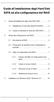 Guida all installazione degli Hard Disk SATA ed alla configurazione del RAID 1. Guida all installazione degli Hard Disk SATA... 2 1.1 Installazione di Hard disk Serial ATA (SATA)... 2 1.2 Creare un dischetto
Guida all installazione degli Hard Disk SATA ed alla configurazione del RAID 1. Guida all installazione degli Hard Disk SATA... 2 1.1 Installazione di Hard disk Serial ATA (SATA)... 2 1.2 Creare un dischetto
Procedura di creazione di un set di dischi di ripristino del sistema.
 Procedura di creazione di un set di dischi di ripristino del sistema. Procedura adatta a sistemi con sistema operativo Microsoft Windows 8 Consigliamo di eseguire quest operazione alla prima accensione
Procedura di creazione di un set di dischi di ripristino del sistema. Procedura adatta a sistemi con sistema operativo Microsoft Windows 8 Consigliamo di eseguire quest operazione alla prima accensione
ATOLLO BACKUP GUIDA INSTALLAZIONE E CONFIGURAZIONE
 ATOLLO BACKUP GUIDA INSTALLAZIONE E CONFIGURAZIONE PREMESSA La presente guida è da considerarsi come aiuto per l utente per l installazione e configurazione di Atollo Backup. La guida non vuole approfondire
ATOLLO BACKUP GUIDA INSTALLAZIONE E CONFIGURAZIONE PREMESSA La presente guida è da considerarsi come aiuto per l utente per l installazione e configurazione di Atollo Backup. La guida non vuole approfondire
Procedure di ripristino del sistema.
 Procedure di ripristino del sistema. Procedura adatta a sistemi con sistema operativo Microsoft Windows 8 In questo manuale verranno illustrate tutte le procedure che potrete utilizzare per creare dei
Procedure di ripristino del sistema. Procedura adatta a sistemi con sistema operativo Microsoft Windows 8 In questo manuale verranno illustrate tutte le procedure che potrete utilizzare per creare dei
Guida all installazione degli Hard Disk SATA ed alla configurazione del RAID
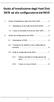 Guida all installazione degli Hard Disk SATA ed alla configurazione del RAID 1. Guida all installazione degli Hard Disk SATA... 2 1.1 Installazione di Hard disk Serial ATA (SATA)... 2 1.2 Creare un dischetto
Guida all installazione degli Hard Disk SATA ed alla configurazione del RAID 1. Guida all installazione degli Hard Disk SATA... 2 1.1 Installazione di Hard disk Serial ATA (SATA)... 2 1.2 Creare un dischetto
Acer erecovery Management
 Acer erecovery Management Acer erecovery Management mette a disposizione un modo rapido, affidabile e sicuro per ripristinare il computer sulle impostazioni predefinite, oppure sulla configurazione del
Acer erecovery Management Acer erecovery Management mette a disposizione un modo rapido, affidabile e sicuro per ripristinare il computer sulle impostazioni predefinite, oppure sulla configurazione del
EM1017 Scheda di rete Gigabit USB 3.0
 EM1017 Scheda di rete Gigabit USB 3.0 2 ITALIANO EM1017 - Scheda di rete Gigabit USB 3.0 Contenuti 1.0 Introduzione... 2 1.1 Funzioni e caratteristiche... 2 1.2 Contenuto della confezione... 2 1.3 Operazioni
EM1017 Scheda di rete Gigabit USB 3.0 2 ITALIANO EM1017 - Scheda di rete Gigabit USB 3.0 Contenuti 1.0 Introduzione... 2 1.1 Funzioni e caratteristiche... 2 1.2 Contenuto della confezione... 2 1.3 Operazioni
PROCEDURA DI INSTALLAZIONE DEI SOFTWARE E DEL DRIVER USB AIM
 PROCEDURA DI INSTALLAZIONE DEI SOFTWARE E DEL DRIVER USB AIM SOMMARIO SOMMARIO...1 Capitolo 1 Installare il software AIM ed il driver USB AIM....2 Capitolo 2 Installazione sotto Microsoft Windows XP...3
PROCEDURA DI INSTALLAZIONE DEI SOFTWARE E DEL DRIVER USB AIM SOMMARIO SOMMARIO...1 Capitolo 1 Installare il software AIM ed il driver USB AIM....2 Capitolo 2 Installazione sotto Microsoft Windows XP...3
Acer erecovery Management
 1 Acer erecovery Management Sviluppato dal team software Acer, Acer erecovery Management è uno strumento in grado di offrire funzionalità semplici, affidabili e sicure per il ripristino del computer allo
1 Acer erecovery Management Sviluppato dal team software Acer, Acer erecovery Management è uno strumento in grado di offrire funzionalità semplici, affidabili e sicure per il ripristino del computer allo
GUARINI PATRIMONIO CULTURALE VERSIONE MSDE/SQL SERVER MANUALE DI INSTALLAZIONE GUARINI PATRIMONIO CULTURALE VERSIONE MSDE/SQL SERVER
 MANUALE DI INSTALLAZIONE GUARINI PATRIMONIO CULTURALE SOMMARIO 1. Installazione guarini patrimonio culturale MSDE... 3 1.1 INSTALLAZIONE MOTORE MSDE...4 1.2 INSTALLAZIONE DATABASE GUARINI PATRIMONIO CULTURALE
MANUALE DI INSTALLAZIONE GUARINI PATRIMONIO CULTURALE SOMMARIO 1. Installazione guarini patrimonio culturale MSDE... 3 1.1 INSTALLAZIONE MOTORE MSDE...4 1.2 INSTALLAZIONE DATABASE GUARINI PATRIMONIO CULTURALE
Modulo T Manuale della procedura di Ripristino
 rif.: ma-mt-rip ver. 10.0.1 del 16/2/2010 Modulo T Manuale della procedura di Ripristino per la linea di sistemi di visione artificiale HQV / Vedo. Questo manuale illustra le modalità di impiego della
rif.: ma-mt-rip ver. 10.0.1 del 16/2/2010 Modulo T Manuale della procedura di Ripristino per la linea di sistemi di visione artificiale HQV / Vedo. Questo manuale illustra le modalità di impiego della
PU101 Sweex 2 Port Serial ATA RAID PCI Card. Prima dell uso controlli che vi siano tutti i componenti necessari. La confezione dovrà contenere:
 PU101 Sweex 2 Port Serial ATA RAID PCI Card Introduzione Per prima cosa desideriamo ringraziarla vivamente per aver acquistato la Sweex 2 Port Serial ATA RAID PCI Card, la scheda che le permetterà di aggiungere
PU101 Sweex 2 Port Serial ATA RAID PCI Card Introduzione Per prima cosa desideriamo ringraziarla vivamente per aver acquistato la Sweex 2 Port Serial ATA RAID PCI Card, la scheda che le permetterà di aggiungere
STAMPANTE Wide-Format Graphic Printer????
 STAMPANTE Wide-Format Graphic Printer???? Guida del driver stampante per MS Windows NT 4.0/2000 Avvertenze In questa guida Microsoft Windows NT 4.0/2000 viene chiamato Windows NT 4.0/2000. La riproduzione
STAMPANTE Wide-Format Graphic Printer???? Guida del driver stampante per MS Windows NT 4.0/2000 Avvertenze In questa guida Microsoft Windows NT 4.0/2000 viene chiamato Windows NT 4.0/2000. La riproduzione
CONFIGURAZIONE E GESTIONE DEI DATABASE (rev. 1.1)
 CONFIGURAZIONE E GESTIONE DEI DATABASE (rev. 1.1) Indice. Introduzione Configurazione iniziale del database Condivisione del database su rete locale (LAN) Cambio e gestione di database multipli Importazione
CONFIGURAZIONE E GESTIONE DEI DATABASE (rev. 1.1) Indice. Introduzione Configurazione iniziale del database Condivisione del database su rete locale (LAN) Cambio e gestione di database multipli Importazione
Backup e ripristino Guida per l'utente
 Backup e ripristino Guida per l'utente Copyright 2007-2009 Hewlett-Packard Development Company, L.P. Windows è un marchio registrato negli Stati Uniti di Microsoft Corporation. Le informazioni contenute
Backup e ripristino Guida per l'utente Copyright 2007-2009 Hewlett-Packard Development Company, L.P. Windows è un marchio registrato negli Stati Uniti di Microsoft Corporation. Le informazioni contenute
Fdu 3. Istruzioni 2006.01
 Fdu 3 Istruzioni 2006.01 INDICE Requisiti di sistema... 2 Installazione del Driver (solo WINDOWS 98SE)... 2 Funzione... 3 Utilizzo della memory pen... 3 Come togliere la memory pen dal computer... 3 Codifica
Fdu 3 Istruzioni 2006.01 INDICE Requisiti di sistema... 2 Installazione del Driver (solo WINDOWS 98SE)... 2 Funzione... 3 Utilizzo della memory pen... 3 Come togliere la memory pen dal computer... 3 Codifica
Printer Driver. Questa guida descrive l installazione dei driver stampante per Windows Vista e Windows XP.
 4-153-310-42(1) Printer Driver Guida all installazione Questa guida descrive l installazione dei driver stampante per Windows Vista e Windows XP. Prima di usare questo software Prima di usare il driver
4-153-310-42(1) Printer Driver Guida all installazione Questa guida descrive l installazione dei driver stampante per Windows Vista e Windows XP. Prima di usare questo software Prima di usare il driver
Backup e ripristino Guida per l'utente
 Backup e ripristino Guida per l'utente Copyright 2008 Hewlett-Packard Development Company, L.P. Windows e Windows Vista sono marchi o marchi registrati di Microsoft Corporation negli Stati Uniti e/o in
Backup e ripristino Guida per l'utente Copyright 2008 Hewlett-Packard Development Company, L.P. Windows e Windows Vista sono marchi o marchi registrati di Microsoft Corporation negli Stati Uniti e/o in
. A primi passi con microsoft a.ccepss SommarIo: i S 1. aprire e chiudere microsoft access Start (o avvio) l i b tutti i pro- grammi
 Capitolo Terzo Primi passi con Microsoft Access Sommario: 1. Aprire e chiudere Microsoft Access. - 2. Aprire un database esistente. - 3. La barra multifunzione di Microsoft Access 2007. - 4. Creare e salvare
Capitolo Terzo Primi passi con Microsoft Access Sommario: 1. Aprire e chiudere Microsoft Access. - 2. Aprire un database esistente. - 3. La barra multifunzione di Microsoft Access 2007. - 4. Creare e salvare
Introduzione. Introduzione a NTI Shadow. Panoramica della schermata iniziale
 Introduzione Introduzione a NTI Shadow Benvenuti in NTI Shadow! Il nostro software consente agli utenti di pianificare dei processi di backup continui che copiano una o più cartelle ( origine del backup
Introduzione Introduzione a NTI Shadow Benvenuti in NTI Shadow! Il nostro software consente agli utenti di pianificare dei processi di backup continui che copiano una o più cartelle ( origine del backup
CONVERTITORE DA USB A SERIALE
 CONVERTITORE DA USB A SERIALE Guida rapida all'installazione Windows 7 DA-70158 Passo 1: Passo 2: Inserite il CD di driver di questo prodotto nel lettore CD-ROM. Collegate il dispositivo ad una porta USB
CONVERTITORE DA USB A SERIALE Guida rapida all'installazione Windows 7 DA-70158 Passo 1: Passo 2: Inserite il CD di driver di questo prodotto nel lettore CD-ROM. Collegate il dispositivo ad una porta USB
HP Backup and Recovery Manager
 HP Backup and Recovery Manager Guida per l utente Versione 1.0 Indice Introduzione Installazione Installazione Supporto di lingue diverse HP Backup and Recovery Manager Promemoria Backup programmati Cosa
HP Backup and Recovery Manager Guida per l utente Versione 1.0 Indice Introduzione Installazione Installazione Supporto di lingue diverse HP Backup and Recovery Manager Promemoria Backup programmati Cosa
Formattare un PC con Windows 7. Guida Completa
 Formattare un PC con Windows 7 Guida Completa Formattare un PC con Windows 7 In informatica col termine formattazione ci si riferisce alla procedura che serve a preparare dispositivi di memorizzazione
Formattare un PC con Windows 7 Guida Completa Formattare un PC con Windows 7 In informatica col termine formattazione ci si riferisce alla procedura che serve a preparare dispositivi di memorizzazione
EW1051 Lettore di schede USB
 EW1051 Lettore di schede USB 2 ITALIANO EW1051 Lettore di schede USB Contenuti 1.0 Introduzione... 2 1.1 Funzioni e caratteristiche... 2 1.2 Contenuto della confezione... 2 2.0 Installazione del EW1051
EW1051 Lettore di schede USB 2 ITALIANO EW1051 Lettore di schede USB Contenuti 1.0 Introduzione... 2 1.1 Funzioni e caratteristiche... 2 1.2 Contenuto della confezione... 2 2.0 Installazione del EW1051
Creare e ripristinare immagine di sistema con Windows 8
 Creare e ripristinare immagine di con Windows 8 La versione Pro di Windows 8 offre un interessante strumento per il backup del computer: la possibilità di creare un immagine completa del, ovvero la copia
Creare e ripristinare immagine di con Windows 8 La versione Pro di Windows 8 offre un interessante strumento per il backup del computer: la possibilità di creare un immagine completa del, ovvero la copia
Esame n 2 per il conseguimento della patente europea del computer E.C.D.L. 19/11/2010 realizzato dal prof.conti Riccardo 1
 Esame n 2 per il conseguimento della patente europea del computer E.C.D.L 19/11/2010 realizzato dal prof.conti Riccardo 1 1. I PRIMI PASSI INDICE GENERALE 2. COMANDI DI GESTIONE FINESTRA 3. DISPOSIZIONE
Esame n 2 per il conseguimento della patente europea del computer E.C.D.L 19/11/2010 realizzato dal prof.conti Riccardo 1 1. I PRIMI PASSI INDICE GENERALE 2. COMANDI DI GESTIONE FINESTRA 3. DISPOSIZIONE
Backup e ripristino Guida per l'utente
 Backup e ripristino Guida per l'utente Copyright 2007 Hewlett-Packard Development Company, L.P. Windows è un marchio registrato negli Stati Uniti di Microsoft Corporation. Le informazioni contenute in
Backup e ripristino Guida per l'utente Copyright 2007 Hewlett-Packard Development Company, L.P. Windows è un marchio registrato negli Stati Uniti di Microsoft Corporation. Le informazioni contenute in
L'installazione in Windows - passo per passo
 Parti fornite Controllate che la confezione acquistata sia al completo. Le parti fornite della DMX 6Fire USB comprendono almeno: 1 DMX 6Fire USB (l'hardware) 1 alimentatore 1 adattatore (6,3 mm -> 3,5
Parti fornite Controllate che la confezione acquistata sia al completo. Le parti fornite della DMX 6Fire USB comprendono almeno: 1 DMX 6Fire USB (l'hardware) 1 alimentatore 1 adattatore (6,3 mm -> 3,5
Sistema operativo. Sommario. Sistema operativo...1 Browser...1. Convenzioni adottate
 MODULO BASE Quanto segue deve essere rispettato se si vuole che le immagini presentate nei vari moduli corrispondano, con buona probabilità, a quanto apparirà nello schermo del proprio computer nel momento
MODULO BASE Quanto segue deve essere rispettato se si vuole che le immagini presentate nei vari moduli corrispondano, con buona probabilità, a quanto apparirà nello schermo del proprio computer nel momento
Istruzioni per l uso della Guida. Icone utilizzate in questa Guida. Istruzioni per l uso della Guida. Software di backup LaCie Guida per l utente
 Istruzioni per l uso della Guida Istruzioni per l uso della Guida Sulla barra degli strumenti: Pagina precedente / Pagina successiva Passa alla pagina Indice / Passa alla pagina Precauzioni Stampa Ottimizzate
Istruzioni per l uso della Guida Istruzioni per l uso della Guida Sulla barra degli strumenti: Pagina precedente / Pagina successiva Passa alla pagina Indice / Passa alla pagina Precauzioni Stampa Ottimizzate
Guida al backup e aggiornamento del programma MIDAP
 1 Guida al backup e aggiornamento del programma MIDAP Giugno 2013 2 Premessa Questo manuale descrive passo-passo le procedure necessarie per aggiornare l installazione di Midap Desktop già presente sul
1 Guida al backup e aggiornamento del programma MIDAP Giugno 2013 2 Premessa Questo manuale descrive passo-passo le procedure necessarie per aggiornare l installazione di Midap Desktop già presente sul
Guida. Macchina Scratch
 Pagina 1 di 22 Guida Macchina Scratch Pagina 2 di 22 Scopo Lo scopo della guida è quello di spiegare all'utente come sia possibile creare un unità da scratch con il software Nuovo AHU. La guida spiegherà
Pagina 1 di 22 Guida Macchina Scratch Pagina 2 di 22 Scopo Lo scopo della guida è quello di spiegare all'utente come sia possibile creare un unità da scratch con il software Nuovo AHU. La guida spiegherà
Guida all installazione di WinG 6
 Guida all installazione di WinG 6 ATTENZIONE: Prima di inserire il CD nel lettore, assicurarsi d aver chiuso tutti i programmi WinG di versioni precedenti eventualmente aperti, compresa l AGENDA DEL PARROCO
Guida all installazione di WinG 6 ATTENZIONE: Prima di inserire il CD nel lettore, assicurarsi d aver chiuso tutti i programmi WinG di versioni precedenti eventualmente aperti, compresa l AGENDA DEL PARROCO
CycloAgent Manuale utente
 CycloAgent Manuale utente Indice Introduzione... 2 Disinstallazione dell'utility MioShare attuale... 2 Installazione di CycloAgent... 3 Uso di CycloAgent... 7 Registrazione del dispositivo... 8 Backup
CycloAgent Manuale utente Indice Introduzione... 2 Disinstallazione dell'utility MioShare attuale... 2 Installazione di CycloAgent... 3 Uso di CycloAgent... 7 Registrazione del dispositivo... 8 Backup
Content Manager 2 Manuale utente
 Content Manager 2 Manuale utente Fare riferimento a questo manuale per informazioni sull'utilizzo di Content Manager 2 per la consultazione, l'acquisto, il download e l'installazione di aggiornamenti e
Content Manager 2 Manuale utente Fare riferimento a questo manuale per informazioni sull'utilizzo di Content Manager 2 per la consultazione, l'acquisto, il download e l'installazione di aggiornamenti e
Programma per l elaborazione delle buste paga. dei collaboratori domestici VERSIONE 4.0.0 01/07/2010
 BADANTI & COLF 4 Programma per l elaborazione delle buste paga dei collaboratori domestici MANUALE D INSTALLAZIONE VERSIONE 4.0.0 01/07/2010 LCL srl via G. Bruni, 12-14 25121 Brescia Tel. 030 2807229 Fax
BADANTI & COLF 4 Programma per l elaborazione delle buste paga dei collaboratori domestici MANUALE D INSTALLAZIONE VERSIONE 4.0.0 01/07/2010 LCL srl via G. Bruni, 12-14 25121 Brescia Tel. 030 2807229 Fax
EW7011 USB 3.0 Docking Station per harddisk SATA da 2.5" e 3.5"
 EW7011 USB 3.0 Docking Station per harddisk SATA da 2.5" e 3.5" EW7011 USB 3.0 Docking Station per harddisk SATA da 2.5" e 3.5" 2 ITALIANO Indice 1.0 Introduzione... 2 1.1 Funzioni e caratteristiche...
EW7011 USB 3.0 Docking Station per harddisk SATA da 2.5" e 3.5" EW7011 USB 3.0 Docking Station per harddisk SATA da 2.5" e 3.5" 2 ITALIANO Indice 1.0 Introduzione... 2 1.1 Funzioni e caratteristiche...
TELE2Internet ADSL Manuale d'uso
 TELE2Internet ADSL Manuale d'uso Il presente Manuale d'uso include le istruzioni di installazione per TELE2Internet e TELE2Internet ADSL. Per installare TELE2Internet ADSL, consultare pagina 3. Sommario
TELE2Internet ADSL Manuale d'uso Il presente Manuale d'uso include le istruzioni di installazione per TELE2Internet e TELE2Internet ADSL. Per installare TELE2Internet ADSL, consultare pagina 3. Sommario
FarStone RestoreIT 2014 Manuale Utente
 FarStone RestoreIT 2014 Manuale Utente Copyright Nessuna parte di questa pubblicazione può essere copiata, trasmessa, salvata o tradotta in un altro linguaggio o forma senza espressa autorizzazione di
FarStone RestoreIT 2014 Manuale Utente Copyright Nessuna parte di questa pubblicazione può essere copiata, trasmessa, salvata o tradotta in un altro linguaggio o forma senza espressa autorizzazione di
NOTA: NON PROVARE A INSTALLARE IL SOFTWARE PRIMA DI AVERE LETTO QUESTO DOCUMENTO.
 MANUALE DI INSTALLAZIONE INSITE Pagina 2: Installazione di INSITE Pagina 8: Disinstallazione di INSITE NOTA: NON PROVARE A INSTALLARE IL SOFTWARE PRIMA DI AVERE LETTO QUESTO DOCUMENTO. L INSTALLAZIONE
MANUALE DI INSTALLAZIONE INSITE Pagina 2: Installazione di INSITE Pagina 8: Disinstallazione di INSITE NOTA: NON PROVARE A INSTALLARE IL SOFTWARE PRIMA DI AVERE LETTO QUESTO DOCUMENTO. L INSTALLAZIONE
Clic su <definisci nuovo backup>(vedi finestra <aggiungi protezione alle unità seguenti>
 1 Lanciare Norton Ghost(vedi finestra Clic< esegui backup ora> (vedi finestra esegui backup ora) Clic su (vedi finestra
1 Lanciare Norton Ghost(vedi finestra Clic< esegui backup ora> (vedi finestra esegui backup ora) Clic su (vedi finestra
Presentation Draw. Guida dell utilizzatore
 Presentation Draw I Guida dell utilizzatore Conservare l intera documentazione dell utente a portata di mano per riferimenti futuri. Il termine puntatore in questo manuale si riferisce al puntatore interattivo
Presentation Draw I Guida dell utilizzatore Conservare l intera documentazione dell utente a portata di mano per riferimenti futuri. Il termine puntatore in questo manuale si riferisce al puntatore interattivo
su Windows XP con schede D-Link DWL 650+
 su Windows XP con schede D-Link DWL 650+ WIFE è il servizio gratuito per l'accesso wireless a Internet. Tutti gli studenti in possesso di un computer portatile possono accedere alla rete Internet mediante
su Windows XP con schede D-Link DWL 650+ WIFE è il servizio gratuito per l'accesso wireless a Internet. Tutti gli studenti in possesso di un computer portatile possono accedere alla rete Internet mediante
On-line Corsi d Informatica sul web
 On-line Corsi d Informatica sul web Corso base di Windows Università degli Studi della Repubblica di San Marino Capitolo 1 IL DESKTOP Quando si avvia il computer, si apre la seguente schermata che viene
On-line Corsi d Informatica sul web Corso base di Windows Università degli Studi della Repubblica di San Marino Capitolo 1 IL DESKTOP Quando si avvia il computer, si apre la seguente schermata che viene
Guida rapida per l'uso. 1. Installazione di Readiris TM. 2. Avviamento di Readiris TM
 Guida rapida per l'uso La Guida rapida per l'uso viene fornita per aiutarvi a installare e iniziare a usare Readiris TM 15. Per maggiori informazioni sull'intera gamma di funzionalità di Readiris TM, consultare
Guida rapida per l'uso La Guida rapida per l'uso viene fornita per aiutarvi a installare e iniziare a usare Readiris TM 15. Per maggiori informazioni sull'intera gamma di funzionalità di Readiris TM, consultare
EM4586 Adattatore USB wireless Dual Band
 EM4586 Adattatore USB wireless Dual Band 2 ITALIANO EM4586 Adattatore USB wireless Dual Band Contenuti 1.0 Introduzione... 2 1.1 Contenuto della confezione... 2 2.0 Installazione e collegamento dell'em4586
EM4586 Adattatore USB wireless Dual Band 2 ITALIANO EM4586 Adattatore USB wireless Dual Band Contenuti 1.0 Introduzione... 2 1.1 Contenuto della confezione... 2 2.0 Installazione e collegamento dell'em4586
Registrazione della periferica (se Nikon Transfer non si avvia)
 Registrazione della periferica (se Nikon Transfer non si avvia) Windows Registrazione della fotocamera con Windows Se Nikon Transfer non si avvia, la fotocamera potrebbe non essere stata registrata correttamente
Registrazione della periferica (se Nikon Transfer non si avvia) Windows Registrazione della fotocamera con Windows Se Nikon Transfer non si avvia, la fotocamera potrebbe non essere stata registrata correttamente
Backup e ripristino Guida per l'utente
 Backup e ripristino Guida per l'utente Copyright 2009 Hewlett-Packard Development Company, L.P. Windows è un marchio registrato negli Stati Uniti di Microsoft Corporation. Le informazioni contenute in
Backup e ripristino Guida per l'utente Copyright 2009 Hewlett-Packard Development Company, L.P. Windows è un marchio registrato negli Stati Uniti di Microsoft Corporation. Le informazioni contenute in
Nokia C110/C111 scheda LAN senza filo Manuale di installazione
 Nokia C110/C111 scheda LAN senza filo Manuale di installazione DICHIARAZIONE DI CONFORMITÀ Noi, NOKIA MOBILE PHONES Ltd dichiariamo sotto la nostra esclusiva responsabilità che i prodotti DTN-10 e DTN-11
Nokia C110/C111 scheda LAN senza filo Manuale di installazione DICHIARAZIONE DI CONFORMITÀ Noi, NOKIA MOBILE PHONES Ltd dichiariamo sotto la nostra esclusiva responsabilità che i prodotti DTN-10 e DTN-11
Samsung Auto Backup FAQ
 Samsung Auto Backup FAQ Installazione D: Ho effettuato il collegamento con l Hard Disk esterno Samsung ma non è successo nulla. R: Controllare il collegamento cavo USB. Se l Hard Disk esterno Samsung è
Samsung Auto Backup FAQ Installazione D: Ho effettuato il collegamento con l Hard Disk esterno Samsung ma non è successo nulla. R: Controllare il collegamento cavo USB. Se l Hard Disk esterno Samsung è
Sharpdesk V3.3. Guida all installazione Versione 3.3.04
 Sharpdesk V3.3 Guida all installazione Versione 3.3.04 Copyright 2000-2009 di SHARP CORPORATION. Tutti i diritti riservati. È vietata la riproduzione, l adattamento o la traduzione senza previa autorizzazione
Sharpdesk V3.3 Guida all installazione Versione 3.3.04 Copyright 2000-2009 di SHARP CORPORATION. Tutti i diritti riservati. È vietata la riproduzione, l adattamento o la traduzione senza previa autorizzazione
USB 2,0 SERVER DI STAMPA ETHERNET
 USB 2,0 SERVER DI STAMPA ETHERNET DN-13014-3 DN-13003-1 Guida rapida all'installazione DN-13014-3 e DN-13003-1 Prima di iniziare, dovrete preparare i seguenti articoli: I computer Windows 2000/XP/2003/Vista/7
USB 2,0 SERVER DI STAMPA ETHERNET DN-13014-3 DN-13003-1 Guida rapida all'installazione DN-13014-3 e DN-13003-1 Prima di iniziare, dovrete preparare i seguenti articoli: I computer Windows 2000/XP/2003/Vista/7
Il sofware è inoltre completato da una funzione di calendario che consente di impostare in modo semplice ed intuitivo i vari appuntamenti.
 SH.MedicalStudio Presentazione SH.MedicalStudio è un software per la gestione degli studi medici. Consente di gestire un archivio Pazienti, con tutti i documenti necessari ad avere un quadro clinico completo
SH.MedicalStudio Presentazione SH.MedicalStudio è un software per la gestione degli studi medici. Consente di gestire un archivio Pazienti, con tutti i documenti necessari ad avere un quadro clinico completo
Access. Microsoft Access. Aprire Access. Aprire Access. Aprire un database. Creare un nuovo database
 Microsoft Access Introduzione alle basi di dati Access E un programma di gestione di database (DBMS) Access offre: un supporto transazionale limitato Meccanismi di sicurezza, protezione di dati e gestione
Microsoft Access Introduzione alle basi di dati Access E un programma di gestione di database (DBMS) Access offre: un supporto transazionale limitato Meccanismi di sicurezza, protezione di dati e gestione
pfcad Office Guida all installazione dei software pfcad
 pfcad Office Guida all installazione dei software pfcad 1 pfcad Office Installazione Software 2 In questa breve guida, verranno illustrati i passaggi per installare o aggiornare il software pfcad. L aggiornamento
pfcad Office Guida all installazione dei software pfcad 1 pfcad Office Installazione Software 2 In questa breve guida, verranno illustrati i passaggi per installare o aggiornare il software pfcad. L aggiornamento
Istruzioni operative instal azione FirmaVerifica3.0 Pag.1 di 27
 Istruzioni operative installazione FirmaVerifica3.0 Pag.1 di 27 Generalità... 3 Operazioni preliminari... 4 Requisiti tecnici... 5 Installazione applicazione...6 Visualizzazione fornitura... 14 Gestione
Istruzioni operative installazione FirmaVerifica3.0 Pag.1 di 27 Generalità... 3 Operazioni preliminari... 4 Requisiti tecnici... 5 Installazione applicazione...6 Visualizzazione fornitura... 14 Gestione
Motorola Phone Tools. Guida rapida
 Motorola Phone Tools Guida rapida Contenuto Requisiti minimi... 2 Operazioni preliminari all'installazione Motorola Phone Tools... 3 Installazione Motorola Phone Tools... 4 Installazione e configurazione
Motorola Phone Tools Guida rapida Contenuto Requisiti minimi... 2 Operazioni preliminari all'installazione Motorola Phone Tools... 3 Installazione Motorola Phone Tools... 4 Installazione e configurazione
MERIDESTER SOFTWARE DI COMUNICAZIONE PER PC
 MERIDESTER SOFTWARE DI COMUNICAZIONE PER PC Requisiti del sistema sistema operativo Windows XP o Vista processore Pentium 4 o equivalente RAM 512 Mb Video 1024x768 Porta USB USB 1.1 o 2.0 full speed Scheda
MERIDESTER SOFTWARE DI COMUNICAZIONE PER PC Requisiti del sistema sistema operativo Windows XP o Vista processore Pentium 4 o equivalente RAM 512 Mb Video 1024x768 Porta USB USB 1.1 o 2.0 full speed Scheda
jt - joetex - percorsi didattici
 jt - joetex - percorsi didattici Utilizza GParted Live CD per partizionare il disco Indice 1. 2. 3. 4. Avvertenze Scarica il programma da Internet Masterizza un CD Partiziona il disco Avvertenze Le informazioni
jt - joetex - percorsi didattici Utilizza GParted Live CD per partizionare il disco Indice 1. 2. 3. 4. Avvertenze Scarica il programma da Internet Masterizza un CD Partiziona il disco Avvertenze Le informazioni
Istruzioni per l installazione del software per gli esami ICoNExam (Aggiornate al 15/01/2014)
 Istruzioni per l installazione del software per gli esami ICoNExam (Aggiornate al 15/01/2014) Il software per gli esami ICON può essere eseguito su qualunque computer dotato di Java Virtual Machine aggiornata.
Istruzioni per l installazione del software per gli esami ICoNExam (Aggiornate al 15/01/2014) Il software per gli esami ICON può essere eseguito su qualunque computer dotato di Java Virtual Machine aggiornata.
Manuale Terminal Manager 2.0
 Manuale Terminal Manager 2.0 CREAZIONE / MODIFICA / CANCELLAZIONE TERMINALI Tramite il pulsante NUOVO possiamo aggiungere un terminale alla lista del nostro impianto. Comparirà una finestra che permette
Manuale Terminal Manager 2.0 CREAZIONE / MODIFICA / CANCELLAZIONE TERMINALI Tramite il pulsante NUOVO possiamo aggiungere un terminale alla lista del nostro impianto. Comparirà una finestra che permette
STELLA SUITE Manuale d'uso
 STELLA SUITE Manuale d'uso Stella Suite Manuale d'uso v. 1.2014 INDICE Sezione Pagina 1. Introduzione a Stella Suite Componenti Requisiti sistema Panorama della schermata iniziale 2. Installazione di Stella
STELLA SUITE Manuale d'uso Stella Suite Manuale d'uso v. 1.2014 INDICE Sezione Pagina 1. Introduzione a Stella Suite Componenti Requisiti sistema Panorama della schermata iniziale 2. Installazione di Stella
Non sono supportate reti peer to peer, è necessario avere un server dedicato.
 Il software gestionale per le Piccole e Medie Imprese Requisisti hardware e software Sistema operativo Server: NT Server Windows 2000/2003 Server e superiori Novell 3.12 o superiori con supporto nomi lunghi
Il software gestionale per le Piccole e Medie Imprese Requisisti hardware e software Sistema operativo Server: NT Server Windows 2000/2003 Server e superiori Novell 3.12 o superiori con supporto nomi lunghi
Motorola Phone Tools. Guida rapida
 Motorola Phone Tools Guida rapida Sommario Requisiti minimi...2 Operazioni preliminari all'installazione Motorola Phone Tools...3 Installazione Motorola Phone Tools...4 Installazione e configurazione del
Motorola Phone Tools Guida rapida Sommario Requisiti minimi...2 Operazioni preliminari all'installazione Motorola Phone Tools...3 Installazione Motorola Phone Tools...4 Installazione e configurazione del
LaCie Ethernet Disk mini Domande frequenti (FAQ)
 LaCie Ethernet Disk mini Domande frequenti (FAQ) Installazione Che cosa occorre fare per installare l unità LaCie Ethernet Disk mini? A. Collegare il cavo Ethernet alla porta LAN sul retro dell unità LaCie
LaCie Ethernet Disk mini Domande frequenti (FAQ) Installazione Che cosa occorre fare per installare l unità LaCie Ethernet Disk mini? A. Collegare il cavo Ethernet alla porta LAN sul retro dell unità LaCie
COMUNICAZIONE UTENTI SISTEMI-PROFIS INSTALLAZIONE GE.RI.CO. 2015 e PARAMETRI2015
 COMUNICAZIONE UTENTI SISTEMI-PROFIS INSTALLAZIONE GE.RI.CO. 2015 e PARAMETRI2015 Vicenza, 3 giugno 2015 Gentile cliente, si ricorda che a partire dall aggiornamento PROFIS 2011.1 è stato automatizzato
COMUNICAZIONE UTENTI SISTEMI-PROFIS INSTALLAZIONE GE.RI.CO. 2015 e PARAMETRI2015 Vicenza, 3 giugno 2015 Gentile cliente, si ricorda che a partire dall aggiornamento PROFIS 2011.1 è stato automatizzato
Fiery Driver Configurator
 2015 Electronics For Imaging, Inc. Per questo prodotto, il trattamento delle informazioni contenute nella presente pubblicazione è regolato da quanto previsto in Avvisi legali. 16 novembre 2015 Indice
2015 Electronics For Imaging, Inc. Per questo prodotto, il trattamento delle informazioni contenute nella presente pubblicazione è regolato da quanto previsto in Avvisi legali. 16 novembre 2015 Indice
SELEZIONE DELLA PRIORITA' DI BOOT
 In questa piccola guida esamineremo l'installazione di un sistema Windows XP Professional, ma tali operazioni sono del tutto simili se non identiche anche su sistemi Windows 2000 Professional. SELEZIONE
In questa piccola guida esamineremo l'installazione di un sistema Windows XP Professional, ma tali operazioni sono del tutto simili se non identiche anche su sistemi Windows 2000 Professional. SELEZIONE
Programma applicativo di protezione LOCK Manuale per l utente V2.22-T05
 Programma applicativo di protezione LOCK Manuale per l utente V2.22-T05 Sommario A. Introduzione... 2 B. Descrizione generale... 2 C. Caratteristiche... 3 D. Prima di utilizzare il programma applicativo
Programma applicativo di protezione LOCK Manuale per l utente V2.22-T05 Sommario A. Introduzione... 2 B. Descrizione generale... 2 C. Caratteristiche... 3 D. Prima di utilizzare il programma applicativo
MANUALE INSTALLAZIONE E CONFIGURAZIONE
 ANUTEL Associazione Nazionale Uffici Tributi Enti Locali MANUALE INSTALLAZIONE E CONFIGURAZIONE -Accerta TU -GEDAT -Leggi Dati ICI -Leggi RUOLO -Leggi Tarsu -Leggi Dati Tares -FacilityTares -Leggi Docfa
ANUTEL Associazione Nazionale Uffici Tributi Enti Locali MANUALE INSTALLAZIONE E CONFIGURAZIONE -Accerta TU -GEDAT -Leggi Dati ICI -Leggi RUOLO -Leggi Tarsu -Leggi Dati Tares -FacilityTares -Leggi Docfa
Guida dettagliata all'aggiornamento di Windows 8.1
 Guida dettagliata all'aggiornamento di Windows 8.1 Installazione e aggiornamento di Windows 8.1 Aggiornare il BIOS, le applicazioni, i driver ed eseguire Windows Update Selezionare il tipo di installazione
Guida dettagliata all'aggiornamento di Windows 8.1 Installazione e aggiornamento di Windows 8.1 Aggiornare il BIOS, le applicazioni, i driver ed eseguire Windows Update Selezionare il tipo di installazione
In quest attività sarà installato il sistema operativo Windows XP Professional.
 5.4.2 Laboratorio: Installazione di Windows XP Introduzione Stampare e completare questo laboratorio. In quest attività sarà installato il sistema operativo Windows XP Professional. Apparecchiatura Raccomandata
5.4.2 Laboratorio: Installazione di Windows XP Introduzione Stampare e completare questo laboratorio. In quest attività sarà installato il sistema operativo Windows XP Professional. Apparecchiatura Raccomandata
Guida all uso di EaseUs Todo Backup Free 3.5
 Guida all uso di EaseUs Todo Backup Free 3.5 ATTENZIONE: lavorare sulle immagini delle partizioni è un operazione molto delicata ed è necessaria la massima cautela: una manovra sbagliata potrebbe provocare
Guida all uso di EaseUs Todo Backup Free 3.5 ATTENZIONE: lavorare sulle immagini delle partizioni è un operazione molto delicata ed è necessaria la massima cautela: una manovra sbagliata potrebbe provocare
Kroll Ontrack Servizi RDR Guida rapida
 Kroll Ontrack Servizi RDR Guida rapida Selezionare una macchina Windows che sia in grado di funzionare come client remoto. É possibile utilizzare Windows XP e versioni successive ad eccezione di Windows
Kroll Ontrack Servizi RDR Guida rapida Selezionare una macchina Windows che sia in grado di funzionare come client remoto. É possibile utilizzare Windows XP e versioni successive ad eccezione di Windows
Istruzioni di installazione di IBM SPSS Modeler Text Analytics (licenza per sito)
 Istruzioni di installazione di IBM SPSS Modeler Text Analytics (licenza per sito) Le seguenti istruzioni sono relative all installazione di IBM SPSS Modeler Text Analytics versione 15 mediante un licenza
Istruzioni di installazione di IBM SPSS Modeler Text Analytics (licenza per sito) Le seguenti istruzioni sono relative all installazione di IBM SPSS Modeler Text Analytics versione 15 mediante un licenza
Assemblare un pc Lezione n. 14. Introduzione
 HARD DISK Parte 2 Introduzione Dopo aver effettuato una panoramica generale sugli hard disk, imparato a riconoscere le interfacce, i loro elementi principali ed i vari connettori e cavi a disposizione,
HARD DISK Parte 2 Introduzione Dopo aver effettuato una panoramica generale sugli hard disk, imparato a riconoscere le interfacce, i loro elementi principali ed i vari connettori e cavi a disposizione,
Guida all utilità SiS RAID per Windows XP / 2000
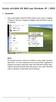 Guida all utilità SiS RAID per Windows XP / 2000 1. Generale 1. Dopo avere istallato l utilità SiS RAID andare al menu Start e scegliere Programmi. Dal menu Programmi scegliere l utilità SiS RAID e fare
Guida all utilità SiS RAID per Windows XP / 2000 1. Generale 1. Dopo avere istallato l utilità SiS RAID andare al menu Start e scegliere Programmi. Dal menu Programmi scegliere l utilità SiS RAID e fare
Guida rapida alla Webconferencing
 Guida rapida alla Webconferencing Questa Guida rapida illustra le operazioni più frequenti nell utilizzo di MeetIn Web. In particolare: Eseguire il settaggio iniziale di dispositivi audio e video Connettersi
Guida rapida alla Webconferencing Questa Guida rapida illustra le operazioni più frequenti nell utilizzo di MeetIn Web. In particolare: Eseguire il settaggio iniziale di dispositivi audio e video Connettersi
3.5.1.1 Aprire, preparare un documento da utilizzare come documento principale per una stampa unione.
 Elaborazione testi 133 3.5 Stampa unione 3.5.1 Preparazione 3.5.1.1 Aprire, preparare un documento da utilizzare come documento principale per una stampa unione. Abbiamo visto, parlando della gestione
Elaborazione testi 133 3.5 Stampa unione 3.5.1 Preparazione 3.5.1.1 Aprire, preparare un documento da utilizzare come documento principale per una stampa unione. Abbiamo visto, parlando della gestione
GUIDA RAPIDA. Installazione di Nokia Connectivity Cable Drivers
 GUIDA RAPIDA Installazione di Nokia Connectivity Cable Drivers Indice 1. Introduzione...1 2. Requisiti necessari...1 3. Installazione di Nokia Connectivity Cable Drivers...2 3.1 Operazioni preliminari
GUIDA RAPIDA Installazione di Nokia Connectivity Cable Drivers Indice 1. Introduzione...1 2. Requisiti necessari...1 3. Installazione di Nokia Connectivity Cable Drivers...2 3.1 Operazioni preliminari
Manuale Operativo per la firma digitale
 Manuale Operativo per la firma digitale Indice 1. Introduzione... 3 2. Installazione del lettore di smart card... 3 3. Installazione del Dike... 8 4. Attivazione della smart card... 9 5. PIN per la firma
Manuale Operativo per la firma digitale Indice 1. Introduzione... 3 2. Installazione del lettore di smart card... 3 3. Installazione del Dike... 8 4. Attivazione della smart card... 9 5. PIN per la firma
SolidWorks Education Edition 2012 Istruzioni per l'installazione
 SolidWorks Education Edition 2012 Istruzioni per l'installazione Preparazione Verificare che il sistema soddisfi i requisiti specificati in www.solidworks.com/system_requirements. Creare una copia di backup
SolidWorks Education Edition 2012 Istruzioni per l'installazione Preparazione Verificare che il sistema soddisfi i requisiti specificati in www.solidworks.com/system_requirements. Creare una copia di backup
